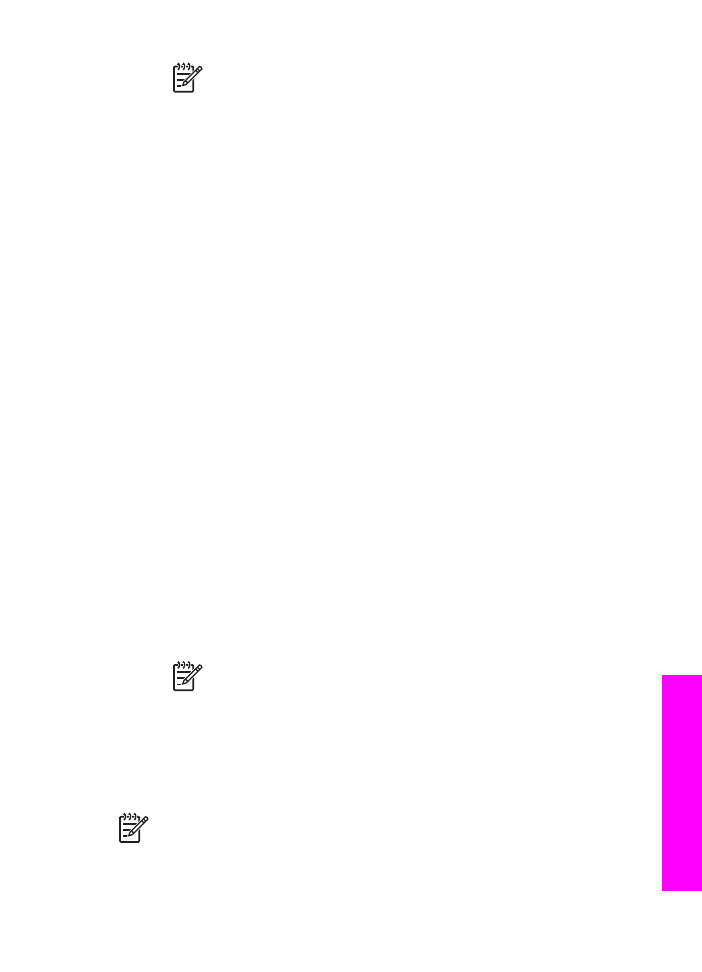
Trimiterea unei imagini scanate
Puteţi partaja o imagine scanată. Aşezaţi imaginea pe geamul-suport, selectaţi o
destinaţie, scanaţi imaginea şi partajaţi imaginea utilizând HP Instant Share E-mail.
Notă
Pentru informaţii suplimentare despre scanarea unei imagini, consultaţi
Utilizarea funcţiilor de scanare
.
1.
Încărcaţi originalul cu faţa în jos, în colţul frontal-dreapta al geamului-suport.
Ghidul utilizatorului
117
Utilizarea
HP Instant Share
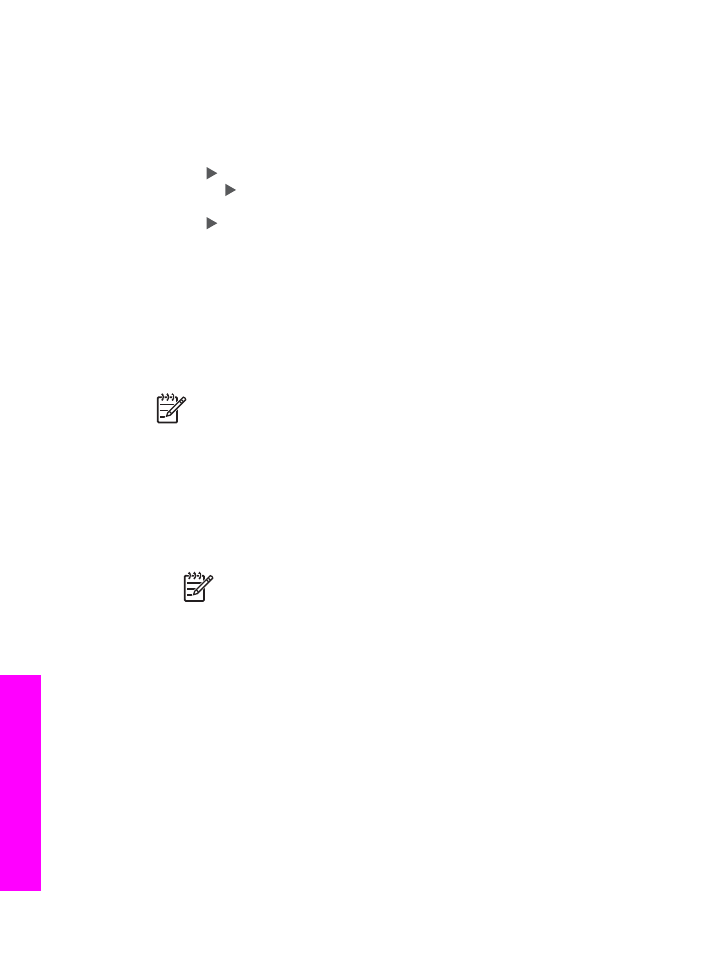
2.
Apăsaţi butonul
Destinaţie scanare
de pe panoul de control al echipamentului
HP All-in-One.
Este afişat meniul
Scanare
pe afişajul panoului de control.
3.
Efectuaţi una din următoarele acţiuni:
–
Dacă vă conectaţi cu ajutorul unui cablu USB, treceţi la pasul 6.
–
Dacă sunteţi conectat prin reţea Ethernet, continuaţi cu pasul 4.
4.
Apăsaţi pentru a selecta opţiunea
Sel. calculator
, apoi apăsaţi
OK
.
5.
Apăsaţi pe pentru a selecta calculatorul către care doriţi să trimiteţi imaginea,
apoi apăsaţi
OK
.
6.
Apăsaţi pentru a selecta
HP Instant Share
şi apoi apăsaţi
OK
sau
Start
scanare
.
Imaginea este scanată şi încărcată pe calculator.
Pentru utilizatorii Windows, softul HP Image Zone se deschide pe calculator.
Este afişată fila HP Instant Share. În fereastra de selectare, este afişată o
pictogramă a imaginii scanate. Pentru informaţii suplimentare despre HP Image
Zone, consultaţi asistenţa electronică.
Pentru utilizatorii Macintosh OS X (versiunea 10.2 sau ulterioară), pe calculator
se deschide aplicaţia client HP Instant Share. În fereastra HP Instant Share,
este afişată o pictogramă a imaginii scanate.
Notă
Dacă utilizaţi Macintosh OS X (versiuni anterioare 10.2) sau OS 9,
fotografiile dvs. sunt încărcate în HP Gallery pe calculatorul Macintosh.
Executaţi clic pe E-mail. Trimiteţi imaginea scanată sub forma unui
ataşament de e-mail urmând instrucţiunile de pe ecranul calculatorului.
7.
Parcurgeţi paşii corespunzători sistemului dvs. de operare:
Dacă utilizaţi un calculator cu sistem de operare Windows:
a.
În oricare dintre zonele Control sau Work (Lucru) ale filei HP Instant
Share, executaţi clic pe legătura sau pictograma serviciului pe care doriţi să
îl utilizaţi pentru a trimite imaginea scanată.
Notă
Dacă executaţi clic pe See All Services (Afişarea tuturor
serviciilor), puteţi alege dintre toate serviciile disponibile pentru ţara/
regiunea dvs., de exemplu: HP Instant Share E-mail şi Create
Online Albums (Creare albume online). Urmaţi instrucţiunile de pe
ecran.
În zona Work (Lucru), este afişat ecranul Go Online (Trecere Online).
b.
Executaţi clic pe Next (Următor) şi urmaţi instrucţiunile de pe ecran.
Dacă utilizaţi un calculator Macintosh:
a.
Asiguraţi-vă că imaginea scanată pe care doriţi să o partajaţi este afişată în
fereastra HP Instant Share.
Utilizaţi butonul - pentru a elimina fotografii sau butonul + pentru a adăuga
fotografii în fereastră.
b.
Executaţi clic pe Continue (Continuare) şi urmaţi instrucţiunile de pe ecran.
c.
Din serviciile HP Instant Share din listă, selectaţi serviciul pe care doriţi să îl
utilizaţi pentru a trimite imaginea scanată.
d.
Urmaţi instrucţiunile de pe ecran.
Capitol 12
118
HP Officejet 7200 All-in-One series
Utilizarea
HP Instant
Share
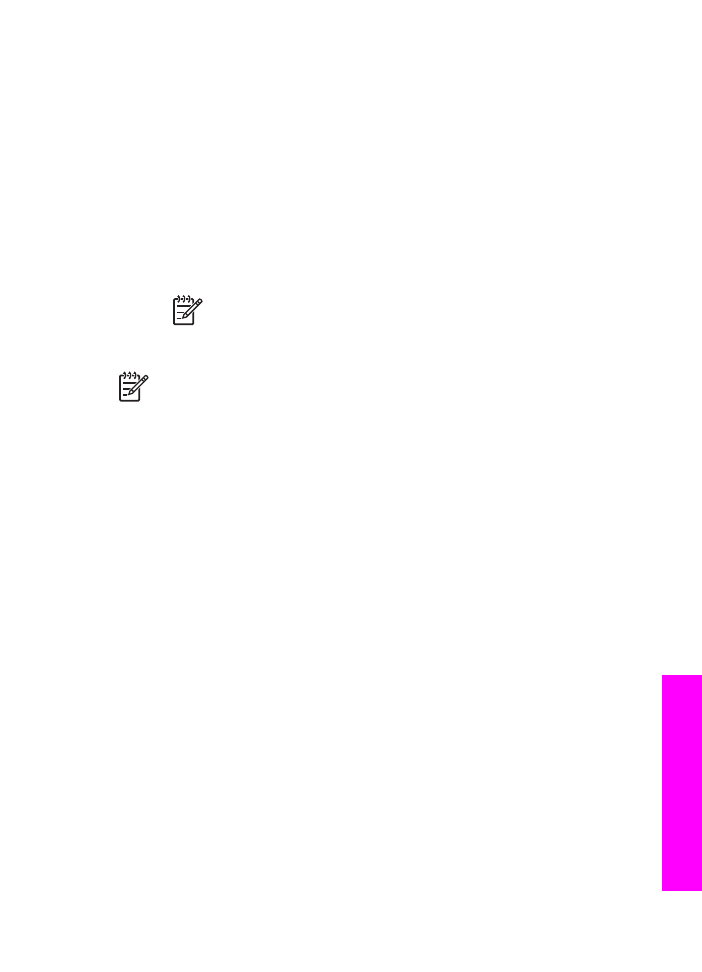
8.
Dacă selectaţi HP Instant Share E-mail, puteţi:
–
Să trimiteţi un mesaj e-mail cu imagini miniaturale ale fotografiilor dvs. care
pot fi vizualizate, tipărite şi salvate
–
Să deschideţi şi să întreţineţi o agendă de adrese de e-mail. Executaţi clic pe
Address Book (Agendă de adrese), înregistraţi-vă pentru HP Instant Share
şi creaţi-vă un cont HP Passport.
–
Să trimiteţi un mesaj de e-mail la mai multe adrese. Executaţi clic pe legătura
pentru mai multe adrese.
–
Să trimiteţi o colecţie de imagini la echipamentul conectat în reţea al unui
prieten sau rude. Introduceţi numele asignat de către destinatar
echipamentului în caseta de text E-mail address (Adresă de e-mail), urmat
de @send.hp.com. Vi se va solicita să vă conectaţi la HP Instant Share cu ID-
ul de utilizator şi parola HP Passport.
Notă
Dacă nu aţi configurat HP Instant Share, executaţi clic pe I
need an HP Passport account (Doresc un cont HP Passport) în
ecranul Sign in with HP Passport (Autentificare cu HP Passport).
Obţineţi un ID de utilizator şi o parolă HP Passport.
Notă
De asemenea, puteţi utiliza butonul
Scanare la
pentru a trimite
imaginea scanată. Pentru informaţii suplimentare, consultaţi
Utilizarea funcţiilor
de scanare
.